
Musim panas ada di sini, dan dengan itu datanglah hari-hari santai yang membolak-balik burger di BBQ. Jika Anda merencanakan acara BBQ besar dalam beberapa bulan mendatang, Anda bisa mempromosikannya sesuai dengan poster papan tulis ini.
Ditujukan untuk pemula untuk mencetak desain, tutorial ini akan fokus pada membangun tekstur untuk menciptakan tampilan kapur yang otentik. Anda memerlukan akses ke Adobe InDesign dan Adobe Illustrator untuk tutorial ini, dan sangat mudah untuk menyesuaikan desain dengan detail acara Anda sendiri.
Mencari poster atau selebaran acara cepat untuk diedit? Lihat pilihan template acara di GraphicRiver .
Bisakah Anda mengambil bau berasap yang indah di udara? Mari menyelam tepat di ...
Apa yang Harus Anda Buat Poster Anda
Anda harus memiliki akses ke InDesign dan Illustrator untuk tutorial ini. Anda dapat mengambil percobaan gratis kedua aplikasi dari situs web Adobe . Anda juga perlu mendownload gambar dan font berikut ini:
- Latar belakang Blackboard
- Tekstur dinding
- Siluet vektor barbekyu
- Font Charlevoix Pro Bold
- Font kelas berat
Setelah Anda menyimpan gambar ke folder yang sama dan memasang font, Anda siap untuk mulai merancang poster Anda. Ayo pergi!
1. Cara Membuat Latar Belakang Pelajaran
Langkah 1
Buka Adobe InDesign dan masuk ke File> New> Document.
Simpan Intent set ke Print , Number of Pages to 1 , dan deselect Facing Pages , untuk membuat tata letak satu halaman. Atur Lebar menjadi 24 inci dan Tinggike 36 inci , yang akan membuat ukuran poster 'Arsitektur D' standar.
Menambahkan Margin dari 0,5 di dan Bleed dari 1 di di semua sisi, sebelum mengklik OK .

Langkah 2
Perluas panel Lapisan (Window> Lapisan) dan klik dua kali pada nama Layer 1untuk membuka jendela Layer Options . Ganti nama layer Background .

Gunakan Rectangle Frame Tool (F) untuk membuat bingkai gambar yang membentang di seluruh halaman, sampai tepi berdarah di semua sisi. Buka File> Place , pilih gambar latar belakang dan buka Open . Izinkan gambar untuk mengisi keseluruhan bingkai (Anda bisa klik pada tombol Fill Frame Proportionally di panel Controls di bagian atas ruang kerja).

Langkah 3
Memperluas Swatches panel (Window> Color> Swatches) dan klik pada New Color Swatch di menu drop-down panel. Namai papan swatch baru Black , atur Jenis ke Proses dan Mode ke CMYK . Tetapkan tingkat persentase ke C = 91 M = 79 Y = 62 K = 97 . Klik Tambah , lalu OK .

Ambil Rectangle Tool (M) , dan tarik melintasi halaman untuk membuat bentuk agar sesuai dengan dimensi bingkai gambar di bawah ini. Dari panel Swatches , atur Fill to Board Black.

Langkah 4
Pilih Board Black rectangle dan masuk ke Object> Effects> Gradient Feather . Pilih Radial for the Type , dan sesuaikan arah gradien sehingga area yang lebih terang memanjang keluar dari tengah halaman.

Klik OK untuk keluar dari jendela Effects . Dan di situlah kita memilikinya - sebuah latar belakang papan tulis dengan efek gradien yang halus, yang akan menampilkan tipografi Anda dengan indah.

2. Bagaimana Menambahkan Tekstur pada Poster Anda
Langkah 1
Kunci layer Background dan klik pada tombol Create New Layer di bagian bawah panel Layers . Ganti nama lapisan ini Hitam . Kita dapat menambahkan area yang sedikit lebih gelap ke titik pusat halaman agar judul utama teks benar-benar menonjol.
Ambil Ellipse Tool (L) dan tarik ke tengah halaman untuk membuat lingkaran kasar. Atur Fill to Board Black dan Stroke Color ke [None].

Pergi ke Object> Effects> Transparency dan pilih Multiply Mode. Bawa Opacitymenjadi 70%.

Klik Gradient Feather di bagian bawah menu sebelah kiri dan buat gradien Radial , dengan bagian paling gelap di tengah bentuknya. Klik OK .

Langkah 2

Pilih tanda seru di sudut gambar dan hapus, biarkan hanya tekstur biasa di belakang.

Langkah 3
Pergi ke Swatches panel (Window> Swatches) dan membuat Swatch New . Beri nama Cream , dan atur level CMYK ke C = 12 M = 10 Y = 31 K = 0.

Oleskan Cream swatch ke tekstur; lalu naik ke File> Save As dan simpan teksturnya sebagai file EPS, beri nama 'Texture Cream.eps '.

Langkah 4
Kembali ke dokumen InDesign Anda dan kunci layer Black . Buat layer baru di atas, beri nama Texture A.
Gunakan Rectangle Bingkai Tool (F) untuk membuat bingkai di seluruh halaman, dan File> Tempatkan Anda Texture Cream.eps gambar, memungkinkan untuk mengisi seluruh bingkai.

Dengan frame yang dipilih, masuk ke Object> Effects> Transparency . Atur Mode ke Overlay dan Opacity menjadi 20% , sebelum mengklik OK .

3. Cara Membuat Tipografi Kapur untuk Poster Anda
Langkah 1
Dengan para penguasa terlihat (View> Show Rulers) , tarik keluar panduan dari penggaris kiri ke posisi sentral pada halaman, 12 in.

Kemudian tarik dua panduan vertikal lagi ke sekitar 4 in dan 20 in , pisahkan tata letak menjadi empat kolom.

Langkah 2
Buat gesper CMYK baru, C = 15 M = 11 Y = 33 K = 0 , beri nama Cream .

Ambil Type Tool (T) dan seret ke halaman, tepat di atas tengah, buat bingkai teks persegi panjang. Ketik 'B' dan 'G' , dengan spasi di antara dua huruf.
Baik dari Character Memformat Kontrol panel berjalan di sepanjang bagian atas ruang kerja atau Karakter panel dan Ayat panel (Window> Type & Tables) , mengatur Font untuk Charlevoix Pro Bold, Size 747 pt, dan teks untuk Sejajarkan Pusat . Sesuaikan Warna Font dengan Krim .
Kami ingin surat-surat itu memenuhi panduan di kedua sisinya, sehingga meningkatkan Kerning (ruang antar huruf) jika perlu.

Langkah 3
Pilih bingkai teks dan Edit> Copy, Edit> Paste , memposisikannya di bawah frame pertama. Sesuaikan teks untuk membaca 'BBQ' dan kurangi Ukuran Fontagar sesuai dengan pelurusan ke panduan di kedua sisi, di sini 575 pt.

Pilih kedua bingkai teks dengan kursor Selection Tool (V, Escape) dan naik ke Object> Effects> Outer Glow . Menambahkan sedikit cahaya pada teks Anda akan memberi tampilan kapur yang lebih otentik, seolah-olah beberapa debu kapur telah melewati tepi teks itu sendiri.
Sesuaikan Mode ke Normal , dan bawa Opacity turun menjadi sekitar 43% . Klik pada kotak berwarna untuk membuka jendela Effect Color . Dari sini, Anda dapat memilih Swatches dan memilih yang cocok Cream carikan untuk efek cahaya. Klik OK .
Kembali di jendela Effects , atur Technique to Softer, Size menjadi sekitar 0,4 in, Noise to 12% dan Spread to 17%. Klik OK .

Langkah 4

Langsung kembali ke layout InDesign Anda dan Edit> Tempelkan vektor langsung ke poster.
Posisikan spatula secara langsung antara 'B' dan 'G', menskalakan gambar sambil menahan Shift agar sesuai dengan tinggi huruf. Ubah Fill Color menjadi Cream , dan oleskan efek bercahaya serupa (Object> Effects> Outer Glow).

Langkah 5
Buat swatch baru, C = 77 M = 25 Y = 30 K = 0 , dan beri nama Biru .

Buat bingkai teks baru di atas bingkai teks 'BIG' , dengan menggunakan Type Tool (T) . Ketik pengantar judul utama, seperti 'Tahunan Bill' , tetapkan Font ke Kelas Berat . Tingkatkan Ukuran dan Pelacakan (spasi di antara semua huruf) sampai teks memenuhi panduan di kedua sisinya. Sesuaikan Warna Font ke Biru .

Pergi ke Object> Effects> Outer Glow untuk menambahkan efek cahaya ke bingkai teks, pilih Blue swatch untuk Effect Color.

Langkah 6
Salin dan Tempel bingkai teks, gerakkan ini di bawah bingkai 'BBQ' . Sesuaikan teks untuk membaca tanggal dan waktu acara, dan sekali lagi ubah Ukuran Font dan Pelacakan untuk memungkinkan teks merangkak untuk memenuhi panduan.

Langkah 7
Gunakan Type Tool (T) untuk membuat tiga bingkai teks kecil di bagian bawah tata letak, mengetik cuplikan individu tentang acara dalam pasangan dua kata, yang ditetapkan dalam Kelas Berat . Sesuaikan Ukuran Font dan Pelacakansetiap kata masing-masing untuk menciptakan efek persegi yang rapi di setiap bingkai teks. Ubah Warna Font menjadi Cream .

Gunakan Line Tool (\) untuk membuat pemisah vertikal di antara bingkai teks, menahan Shift untuk membuat garis lurus sempurna. Setel Stroke Color ke Cream . Dari panel Stroke (Window> Stroke) , ubah Stroke Weight menjadi 5 mm , dan tambahkan Round Cap untuk melembutkan ujung garis.

Langkah 8
Ambil Ellipse Tool (L) dan tarik oval kasar ke arah atas tata letak. Kita akan menggunakan ini sebagai dasar untuk membuat sub judul melengkung teks.

Dari menu drop-down Type Tool di panel Tools , Anda akan menemukan Type on a Path Tool (Shift-T). Klik sekali menuju pojok kiri atas oval untuk mengubah bentuknya menjadi jalur teks. Sekarang Anda bisa mengetikkan sub-judul Anda (di sini, 'Ikutilah' ), dan format teks seperti yang Anda inginkan untuk bingkai teks lainnya.
Atur Font ke Kelas Berat dan Warna ke Krim , dan gerakkan garis vertikal yang berselang-seling oval untuk manuver posisi teks. Anda ingin melengkung dengan sempurna di atas bingkai teks lainnya.

Langkah 9
Kembali ke Illustrator dan vektor siluet barbekyu Anda. Isolasi garpu, dan Edit> Copy it.

Kembali ke InDesign dan Edit> Paste ke halaman. Klik kanan> Transform> Putar 90 Derajat CW , dan sesuaikan Fill to Blue . Pergi ke Object> Effects> Outer Glow untuk menambahkan efek cahaya. Posisikan tepat di bawah bingkai teks melengkung, terpusat di halaman.

4. Bagaimana Membingkai Poster Anda dan Menambahkan Tekstur Kapur
Poster kami terlihat bagus sejauh ini, tapi kami bisa menambahkan beberapa sentuhan lagi untuk membuatnya terasa lebih lengkap dan memberikan tekstur kumuh dan kapur.
Langkah 1
Pastikan semua teks pada halaman tersebut terpusat pada halaman. Jika tidak, pilih semua bingkai dengan kursor Anda dan gunakan tanda panah pada keyboard Anda untuk menggeser bingkai ke atas atau ke bawah sedikit. Bila Anda puas dengan hasilnya, kunci layer Type .

Buat layer baru dan beri nama Border . Kemudian ambil Rectangle Tool (M) dan seret ke halaman, membiarkannya duduk melawan garis margin di semua sisi. Atur Stroke Color ke Cream , dan dari panel Stroke atur Weight to 15 mm.Sesuaikan Jenis dengan Tebal - Tebal.

Dengan border yang dipilih, masuk ke Object> Effects> Transparansi dan atur Mode ke Overlay.
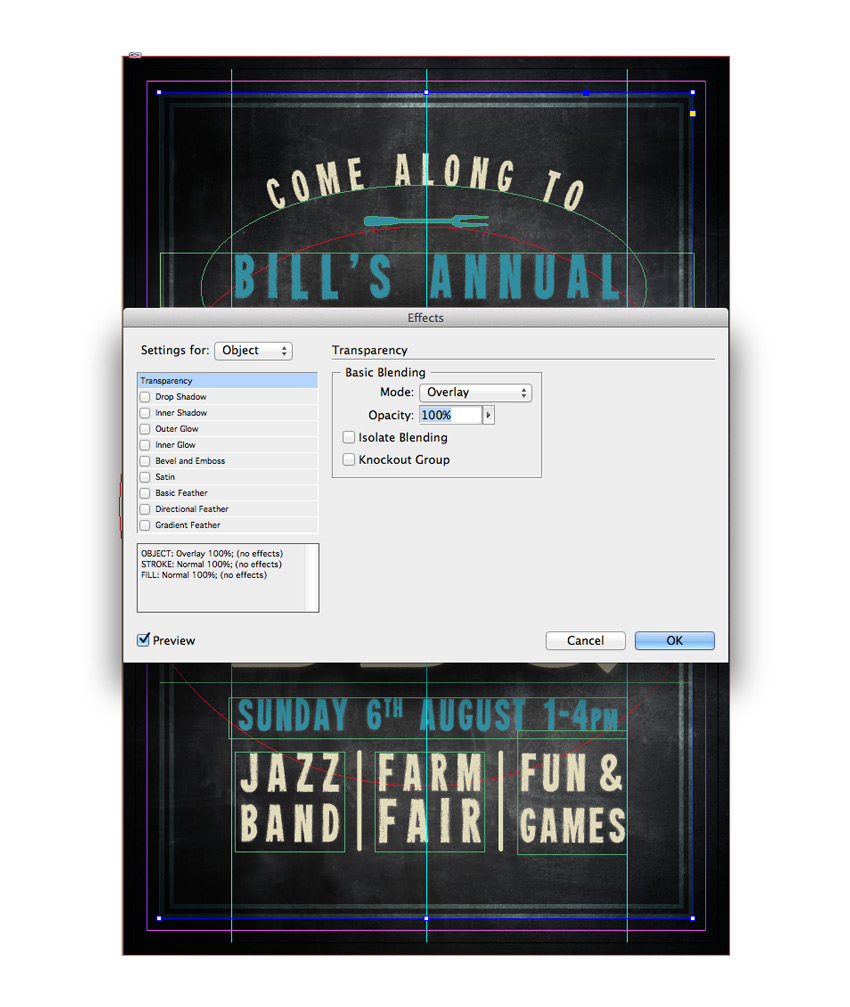
Langkah 2
Mengunci lapisan Perbatasan dan membuat lapisan akhir terakhir di atas, menyebutnya Tekstur B.
Kembalikan sebentar ke Illustrator , dan ke file EPS Tekstur Cream Anda . Tambahkan swatch baru, beri nama Board Black , dan atur level ke C = 91 M = 79 Y = 62 K = 97 . Terapkan ini pada teksturnya, sebelum masuk ke File> Save As dan simpan sebagai Texture Black.eps .

Langkah 3
Kembali ke poster InDesign Anda dan buat bingkai foto baru hanya di judul utama. File> Place dan Buka Anda Tekstur Black.eps gambar.

Dengan bingkai gambar yang dipilih, masuk ke Objek> Effects> Transparansi,sesuaikan Mode ke Multiply dan bawa Opacity turun menjadi 20%.

Untuk melembutkan efek lebih jauh, Anda juga bisa menambahkan Gradient Feather yang halus ke bingkai, mengatur Jenis ke Linear . Klik OK untuk keluar dari jendela Effects .

Langkah 4
Selamat, karya seni postermu sudah selesai! Pastikan untuk menuju File> Saveagar semua kerja keras Anda tetap terjaga. Jika Anda mencetak poster Anda dari rumah, Anda cukup menuju ke File> Print. Jika Anda berbagi poster secara online atau melalui email, Anda dapat menyimpan karya seni Anda sebagai PDF interaktif, JPEG atau PNG dengan membuka File> Export dan memilih jenis file yang Anda inginkan dari menu drop-down Format .
Jika Anda mengirim karya seni Anda untuk pencetakan profesional, buka File> Export dan pilih Adobe PDF (Cetak) dari menu Format di bagian bawah jendela. Tekan Save untuk membuka jendela Export Adobe PDF . Pilih [Press Quality]dari menu Preset di bagian atas jendela.

Klik pada Marks and Bleed di menu kiri jendela. Periksa Semua Printer's Marks(opsional, tergantung pada preferensi printer yang Anda pilih) dan Use Document Bleed Settings.

Kemudian tekan OK untuk membuat PDF yang diekspor. Ini siap dikirim langsung ke printer-kerja bagus!

Ayo ambil Grill On!
Anda telah selesai poster BBQ Anda, dan itu tampak fantastis. Pekerjaan keren! Sebelum memulai persiapan lain untuk acara Anda, luangkan waktu untuk rekap keterampilan dan teknik apa yang Anda dapatkan selama tutorial ini. Anda sekarang harus merasa lebih percaya diri dengan:
- Membuat layout poster siap cetak di Adobe InDesign.
- Membangun tekstur latar belakang dan gradien untuk menciptakan latar belakang pro-standar untuk desain Anda.
- Memformat tipografi lanjutan dan menambahkan efek cahaya untuk meniru tekstur kapur.
- Menambahkan sentuhan akhir seperti batas dan tekstur overlay untuk membawa poster Anda ke tingkat berikutnya.
Mencari lebih banyak acara poster dan selebaran? Simak banyak pilihan template acara di GraphicRiver di sini . Atau mengapa tidak menelusuri latar belakang dan tekstur overlay yang lebih bermanfaat ?

Sign up here with your email

ConversionConversion EmoticonEmoticon